Was ist bdredline.exe und wie wird es entfernt?
Veröffentlicht: 2018-04-27'Die Zeit für die Dachreparatur ist, wenn die Sonne scheint'
John F. Kennedy
Was ist bdredline.exe?
BitDefender ist eine Sicherheitslösung, die von der Firma BitDefender entwickelt wurde, und bdredline.exe ist eine Update-Datei, die Teil des BitDefender-Pakets ist. Die Datei bdredline.exe befindet sich normalerweise im folgenden Ordner: C:\program files\commonfiles\bitdefender\setupinformation\bitdefender redline\.
Warum hat bdredline.exe Probleme?
Leider ist bdredline.exe ziemlich anfällig: Schadsoftware, Beschädigung der Windows-Registrierung, Softwarereste, fehlende oder beschädigte Systemdateien und Installationsprobleme sind die häufigsten Gründe, die dazu führen können, dass die betreffende Datei durcheinander gerät. Das Problem ist, wenn das passiert, wird Ihr PC träge und anfällig für Fehlfunktionen. Das bedeutet, dass Sie auf keinen Fall die Augen vor dem Problem bdredline.exe verschließen sollten – wir raten Ihnen dringend, sofort mit der Fehlerbehebung zu beginnen.
Wie behebe ich den bdredline.exe-Fehler?
Zu den Meldungen, in denen sich der bdredline.exe-Fehler normalerweise manifestiert, gehören unter anderem:
- 'bdredline.exe ist keine gültige Win32-Anwendung'
- 'Programm beenden – bdredline.exe. Dieses Programm reagiert nicht'
- 'bdredline.exe – Anwendungsfehler. Die Anwendung konnte nicht ordnungsgemäß initialisiert werden (0xXXXXXXXX). Klicken Sie auf OK, um die Anwendung zu beenden.'
- 'Bitdefender-Redline-Update funktioniert nicht mehr.'
- 'bdredline.exe – Anwendungsfehler. Die Anweisung bei „0xXXXXXXXX“ verwies auf den Speicher bei „0xXXXXXXXX“. Der Speicher konnte nicht „gelesen/geschrieben“ werden. Klicken Sie auf OK, um das Programm zu beenden.'
Unabhängig davon, welche davon auf Ihrem Bildschirm vorhanden ist, empfehlen wir Ihnen, alle folgenden Korrekturen nacheinander auszuprobieren, bis Ihr Problem behoben ist:
1. Scannen Sie Ihren PC auf Malware
Da bösartige Software Berichten zufolge die häufigste Ursache für den Fehler bdredline.exe ist, ist es an der Zeit, dass Sie einen vollständigen Scan Ihres Systems durchführen. Wenn sich eine schändliche Entität als bdredline.exe getarnt hat, wird sie unter Quarantäne gestellt oder entfernt.
So scannen Sie Ihren PC mit Windows Defender
Windows 7:
- Öffnen Sie Ihr Startmenü, indem Sie auf das Windows-Logo-Symbol in Ihrer Taskleiste klicken oder die Tastenkombination Windows-Logo + S auf Ihrer Tastatur drücken.
- Navigieren Sie zum Suchfeld und geben Sie „Defender“ (ohne Anführungszeichen) ein.
- Wählen Sie Windows Defender aus der Liste der Optionen aus.
- Sie werden zum Startfenster von Windows Defender weitergeleitet.
- Gehen Sie zu Scannen. Suchen Sie den Pfeil daneben. Klicken Sie auf dieses Pfeilsymbol.
- Wählen Sie Vollständiger Scan und warten Sie, bis der Scanvorgang abgeschlossen ist. Es kann eine Weile dauern, seien Sie also geduldig.
Windows 8/8.1:
- Um Windows Defender zu öffnen, gehen Sie zu Ihrem Startmenü und navigieren Sie zur Suchleiste.
- Geben Sie „Windows Defender“ (ohne Anführungszeichen) in die Suche ein und wählen Sie Windows Defender aus den Suchergebnissen aus.
- Nachdem Sie nun im Startfenster von Windows Defender angekommen sind, klicken Sie auf Aktualisieren. Gehen Sie dann nach Hause.
- Fahren Sie mit den Scanoptionen fort. Wählen Sie die Option Vollständig aus. Wählen Sie Jetzt scannen.
Windows 10:
- Klicken Sie auf Ihr Windows-Logo-Symbol, um das Startmenü zu öffnen.
- Suchen Sie das Zahnrad Einstellungen und klicken Sie darauf.
- Klicken Sie dann auf Update & Sicherheit. Wählen Sie Windows Defender.
- Wenn der Windows Defender-Bildschirm angezeigt wird, wählen Sie Windows Defender öffnen.
- Das Windows Defender Security Center-Fenster wird geöffnet.
- Navigieren Sie im linken Bereich zum Schildsymbol.
- Suchen Sie den Link Erweiterter Scan und klicken Sie darauf.
- Wählen Sie Vollständiger Scan.
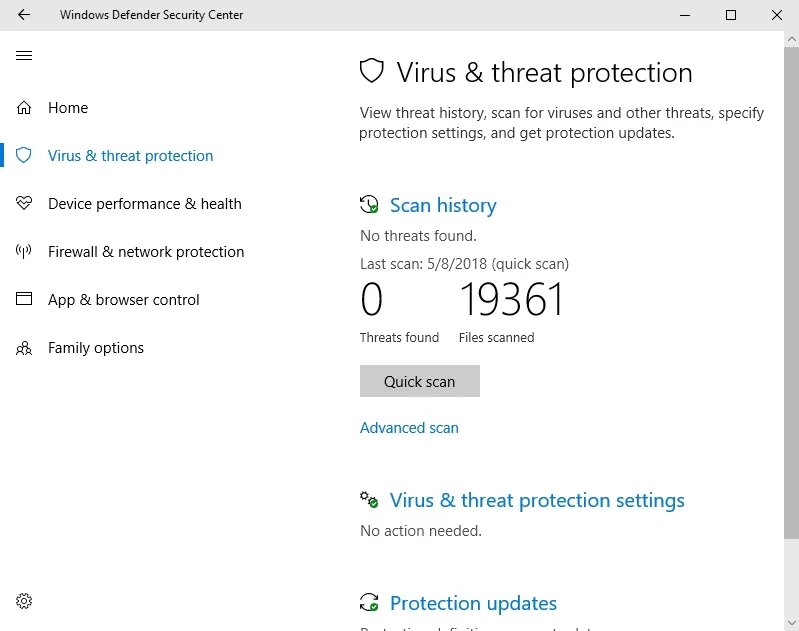
Sie können jedoch jedes zuverlässige Softwareprodukt eines Drittanbieters verwenden, um Malware und Viren von Ihrem PC zu entfernen. Beispielsweise ist das Ausführen von Auslogics Anti-Malware eine bewährte Methode, um einen Computer von unerwünschten Entitäten zu befreien. Übrigens kann dieses Tool mit Windows Defender oder einer Nicht-Microsoft-Lösung zusammenarbeiten: Je leistungsfähiger Ihr Schutz ist, desto besser.
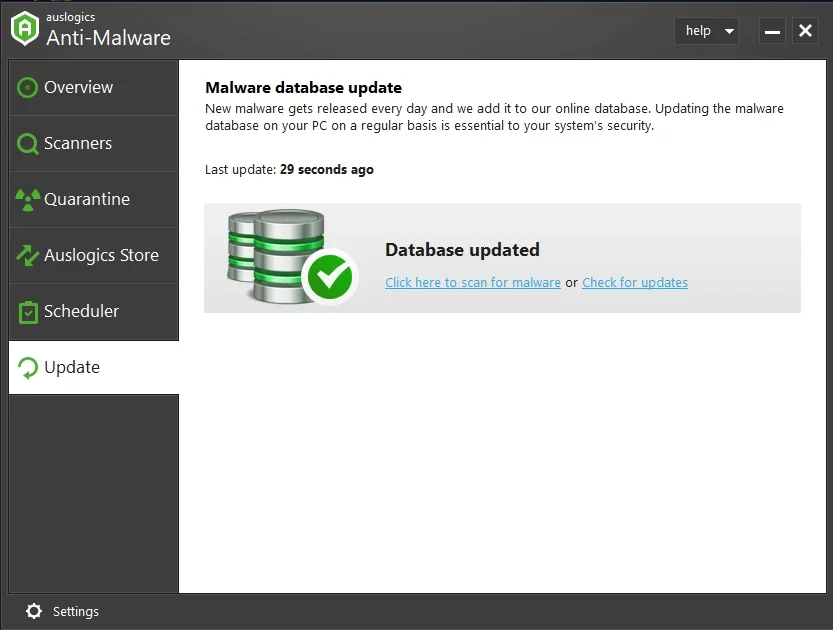
2. Aktualisieren Sie Ihr Betriebssystem
Nachdem Sie sich vergewissert haben, dass Ihr Computer frei von Malware ist, empfehlen wir Ihnen, nach verfügbaren Updates zu suchen – dies ist eine weitere angeblich effektive Möglichkeit, den Fehler bdredline.exe zu beheben.
Dies sind die Anweisungen zum Aktualisieren Ihres
Windows 7:
- Klicken Sie auf Ihre Start-Schaltfläche und wählen Sie Alle Programme.
- Klicken Sie auf Windows-Update.
- Navigieren Sie zum linken Bereich. Wählen Sie Nach Updates suchen aus.
- Wenn Updates gefunden werden, sehen Sie einen Link auf Ihrem Bildschirm. Klicken Sie darauf, um die verfügbaren Updates anzuzeigen.
- Wählen Sie die Option Updates installieren.
Windows 8/8.1:

- Öffnen Sie Ihr Startmenü und suchen Sie die App Einstellungen.
- Wählen Sie PC-Einstellungen ändern und klicken Sie auf Update und Wiederherstellung.
- Klicken Sie auf Windows Update und wählen Sie Jetzt prüfen. Windows sucht nach verfügbaren Updates. Sie werden den Link sehen
- Details anzeigen, wenn Aktualisierungen gefunden werden.
- Klicken Sie auf Details anzeigen, wählen Sie die Updates aus, die Sie installieren möchten, und klicken Sie auf Installieren.
Windows 10:
- Klicken Sie auf das Windows-Logo-Symbol in Ihrer Taskleiste.
- Das Startmenü wird geöffnet. Klicken Sie auf das Zahnrad Einstellungen.
- Rufen Sie den Abschnitt Update & Sicherheit auf. Wählen Sie Nach Updates suchen aus.
Wenn Ihr Betriebssystem auf dem neuesten Stand ist, das Problem jedoch immer wieder auftritt, fahren Sie mit dem folgenden Fix fort.
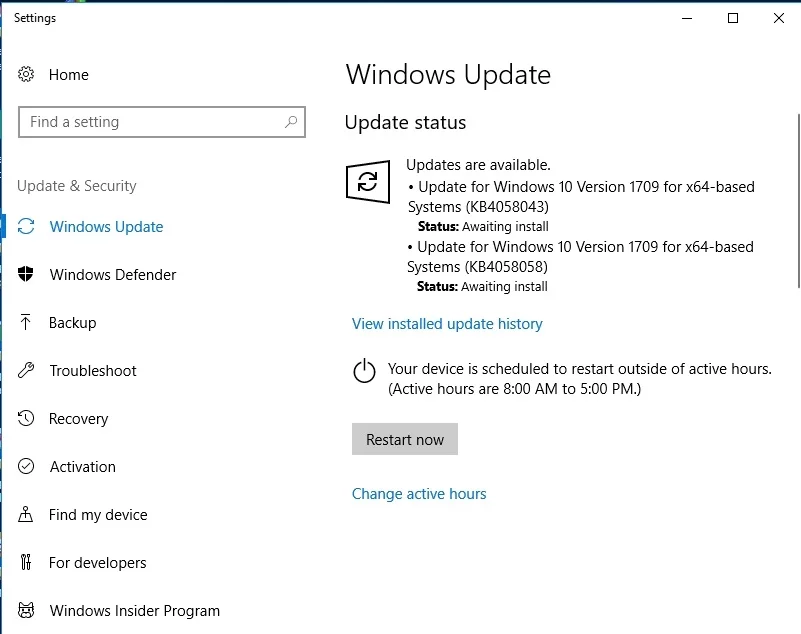
3. Installieren Sie BitDefender neu
Der Punkt ist, dass die Installation Ihrer BitDefender Antivirus-Lösung möglicherweise unvollständig oder beschädigt war. Die Software selbst kann aufgrund einiger Fehler oder Störungen Schwierigkeiten haben, so zu funktionieren, wie sie soll. Jedenfalls scheint es in einer solchen Situation eine gute Idee zu sein, bei Null anzufangen.
Daher sollten Sie die App deinstallieren und ihre Reste von Ihrem PC entfernen. Laden Sie dann das BitDefender-Installationsprogramm herunter und führen Sie es auf Ihrem Computer aus. Wenn das Problem weiterhin besteht und Sie trotz all Ihrer Bemühungen zur Fehlerbehebung weiterhin auf den Fehler bdredline.exe stoßen, ist Ihr Windows möglicherweise von Beschädigungen durchsetzt. Navigieren Sie zum folgenden Fix und sehen Sie, wie Sie diese Art von Problem lösen können.
4. Reparieren Sie Ihre Systemdateien
Wenn der bdredline.exe-Fehler weiterhin besteht, sind möglicherweise einige Ihrer Systemdateien beschädigt oder fehlen. Um das System File Checker-Tool Ihr Windows-Betriebssystem auf beschädigte Dateien scannen zu lassen und bdredline.exe bei Bedarf zu entfernen oder zu ersetzen, verwenden Sie die nachstehenden Anweisungen:
- Öffnen Sie Ihr Suchfeld und geben Sie cmd ein.
- Wählen Sie „Eingabeaufforderung“ aus den Suchergebnissen aus.
- Klicken Sie mit der rechten Maustaste darauf und wählen Sie Als Administrator ausführen.
- Geben Sie an einer Eingabeaufforderung mit erhöhten Rechten sfc /scannow ein. Drücken Sie Enter.
- Warten Sie, bis der Scan abgeschlossen ist – brechen Sie ihn auf keinen Fall ab.
Wenn der Vorgang abgeschlossen ist, verlassen Sie die Eingabeaufforderung und starten Sie Ihren Computer neu. Die Integrität Ihrer Dateien wurde überprüft, und wenn einige von ihnen verschwunden oder beschädigt sind, werden sie beim Booten ersetzt.
5. Führen Sie das DISM-Tool aus
Wenn bei Ihren Schritten zur Fehlerbehebung scheinbar nichts herausgekommen ist, besteht die Möglichkeit, dass Ihr Windows-Image beschädigt ist. In diesem Zusammenhang empfehlen wir Ihnen, das Tool DISM (Deployment Image Servicing and Management) auszuführen, um das Problem zu beheben:
- Öffnen Sie die Version mit erhöhten Rechten Ihrer Eingabeaufforderung (sehen Sie die Anweisungen im vorherigen Fix nach).
- Geben Sie den folgenden Befehl ein: DISM /Online /Cleanup-Image /RestoreHealth.
- Drücken Sie die Eingabetaste und warten Sie, bis Sie die Entwarnung erhalten, um fortzufahren.
Schließen Sie das Eingabeaufforderungsfenster und starten Sie Ihren PC neu. Überprüfen Sie dann, ob das obige Manöver Ihr Problem gelöst hat.
6. Beheben Sie Ihre Registrierungsprobleme
Und trotzdem kein Glück? Dies ist ein Symptom dafür, dass Ihre Windows-Registrierung einer umfassenden Überprüfung bedarf. Wenn Sie ein fortgeschrittener Benutzer sind, können Sie es selbst durchführen, indem Sie die Systemregistrierung untersuchen und verdächtige oder beschädigte Einträge daraus entfernen. Wenn Sie dazu nicht bereit sind, steht es Ihnen frei, einen Techniker einzustellen und ihn dafür zu bezahlen, dass er Ihre Registrierung bereinigt. Aber Sie können genauso gut zuverlässige Freeware wie Auslogics Registry Cleaner verwenden, um sich viel Zeit, Geld und Mühe zu sparen.
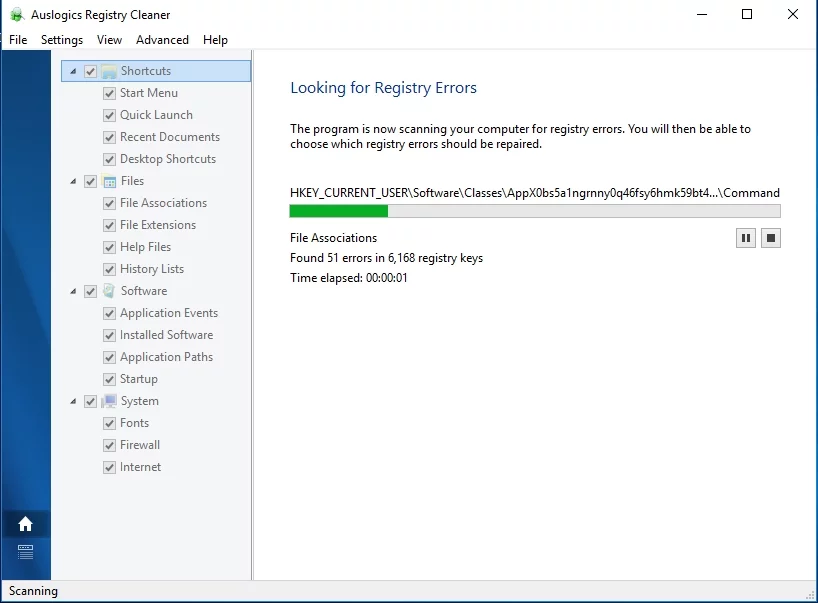
Jetzt wissen Sie, wie Sie den Fehler bdredline.exe auf Ihrem Windows-Computer beheben können. Hoffentlich bereitet Ihnen bdredline.exe keine Probleme mehr.
Die App enthält keine Malware und ist speziell für das in diesem Artikel beschriebene Problem konzipiert. Laden Sie es einfach herunter und führen Sie es auf Ihrem PC aus. Kostenfreier Download
Entwickelt von Auslogics
Auslogics ist ein zertifizierter Microsoft Silver Application Developer. Microsoft bestätigt die hohe Expertise von Auslogics bei der Entwicklung hochwertiger Software, die den wachsenden Anforderungen von PC-Benutzern gerecht wird.
Haben Sie Ideen oder Fragen zu dem betreffenden Problem?
Wir freuen uns auf Ihre Kommentare!
